Il podcasting sta diventando sempre più popolare e la qualità audio svolge un ruolo cruciale. Se stai per avviare il tuo podcast o vuoi ottimizzare la tua voce nelle registrazioni, sei nel posto giusto. In questa guida imparerai come utilizzare semplici effetti in Audacity per far suonare la tua voce in modo professionale.
Conoscenze chiave
- Con gli effetti in Audacity puoi migliorare notevolmente la qualità del suono della tua voce.
- L'eco e la riverberazione sono effetti centrali che dovresti utilizzare in modo mirato.
- L'adattamento delle impostazioni è cruciale per ottenere un risultato sonoro ottimale.
Istruzioni passo dopo passo
Utilizzo efficace degli effetti di Audacity
Già al primo avvio di Audacity noterai che ci sono diversi effetti che possono aiutarti a perfezionare le tue registrazioni audio. Per far suonare bene la tua voce, non è sempre necessario utilizzare una grande varietà di effetti. Spesso un singolo effetto può fare la differenza.

Scelta del giusto effetto
Se non desideri provare tutti gli effetti contemporaneamente, concentrati sugli effetti "Eco" e "Riverberazione". Li troverai nel menu "Effetti". L'effetto "Riverberazione" ti consente di apportare numerose regolazioni che sono importanti sia per i bassi che per gli alti della tua voce.
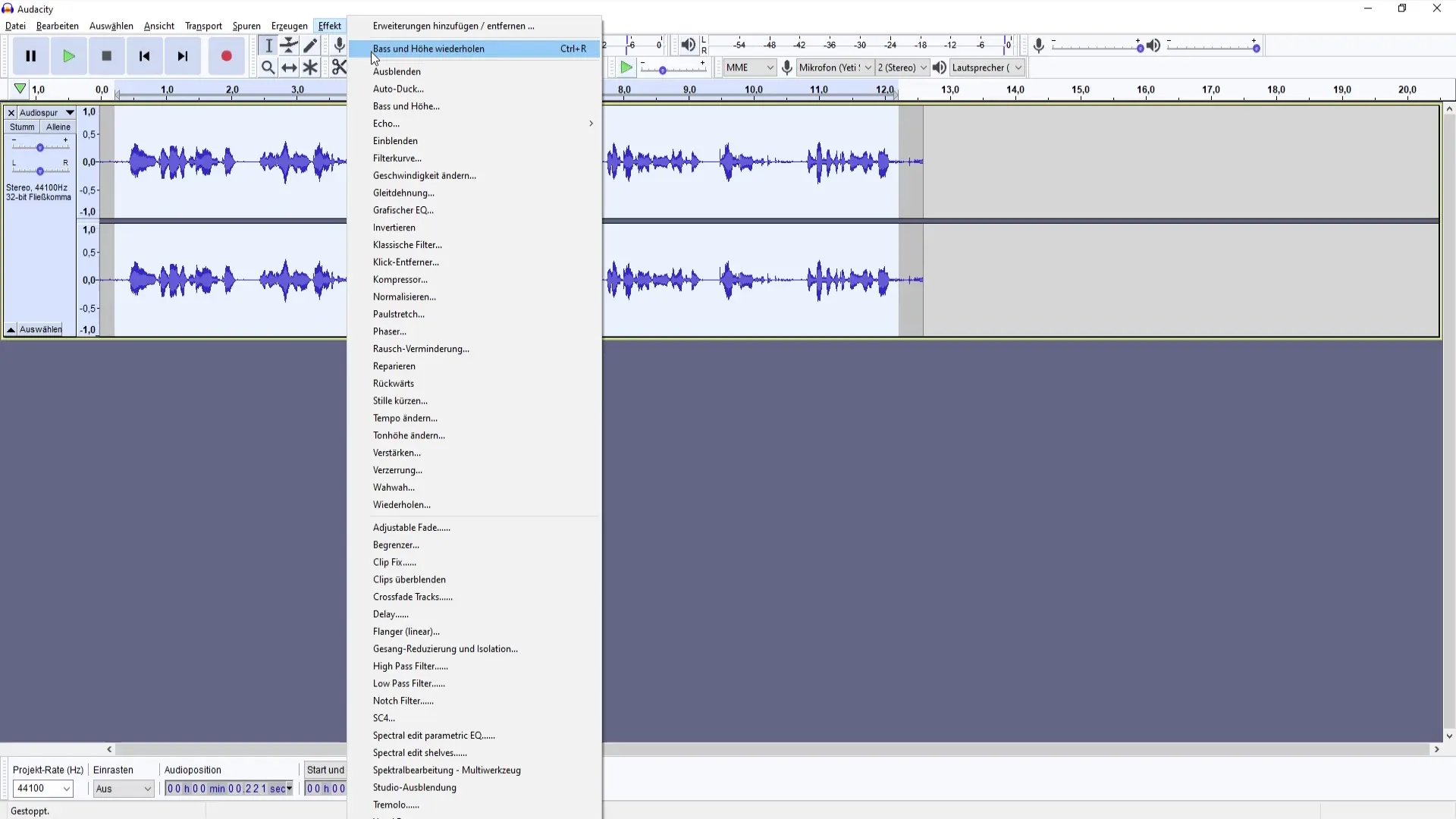
Regolazione delle impostazioni di riverberazione
È ora di gestire le impostazioni predefinite e modificare i parametri in modo che siano adatti alla tua voce. Quando fai clic su "Anteprima", senti immediatamente come le modifiche influenzano la tua voce. È importante adattare queste impostazioni al tuo ambiente di registrazione specifico.
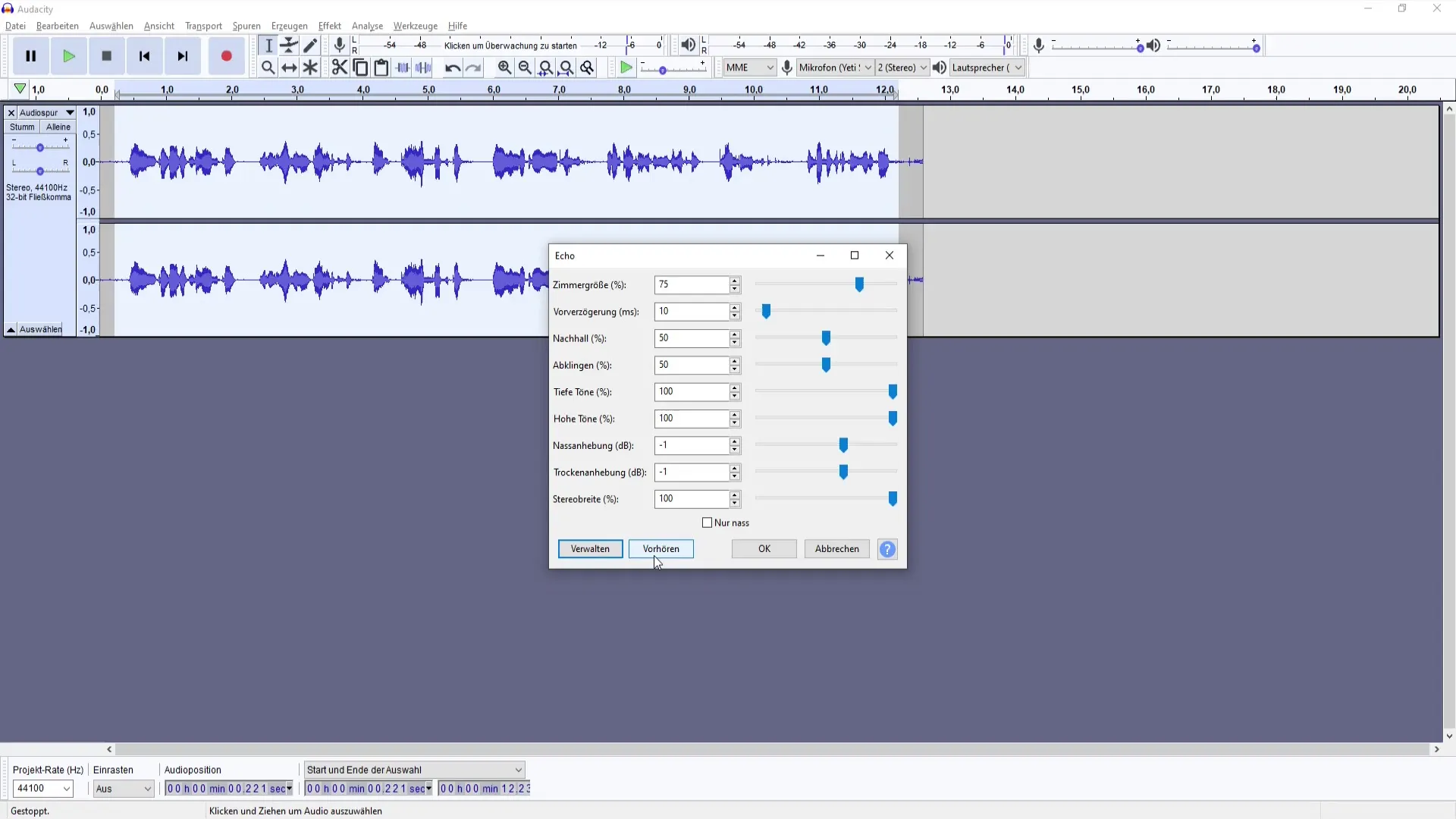
Regolazione fine degli effetti
Per evitare l'eco e comunque migliorare la voce, è consigliabile impostare la "dimensione della stanza" circa al 20-30%. Imposta il ritardo precoce su circa 0 per garantire una qualità audio pulita. Anche il tempo di decadimento e gli alti dovrebbero essere regolati per creare un'esperienza d'ascolto piacevole.
Ascolto e regolazioni
Dopo aver apportato le modifiche, fai clic su "OK" per applicare la riverberazione. Ascolta attentamente la tua voce. Dovresti notare un miglioramento significativo che compensa le oscillazioni e le fluttuazioni nella tua registrazione. Verifica se ti piacciono i risultati ottenuti o se desideri apportare ulteriori regolazioni.
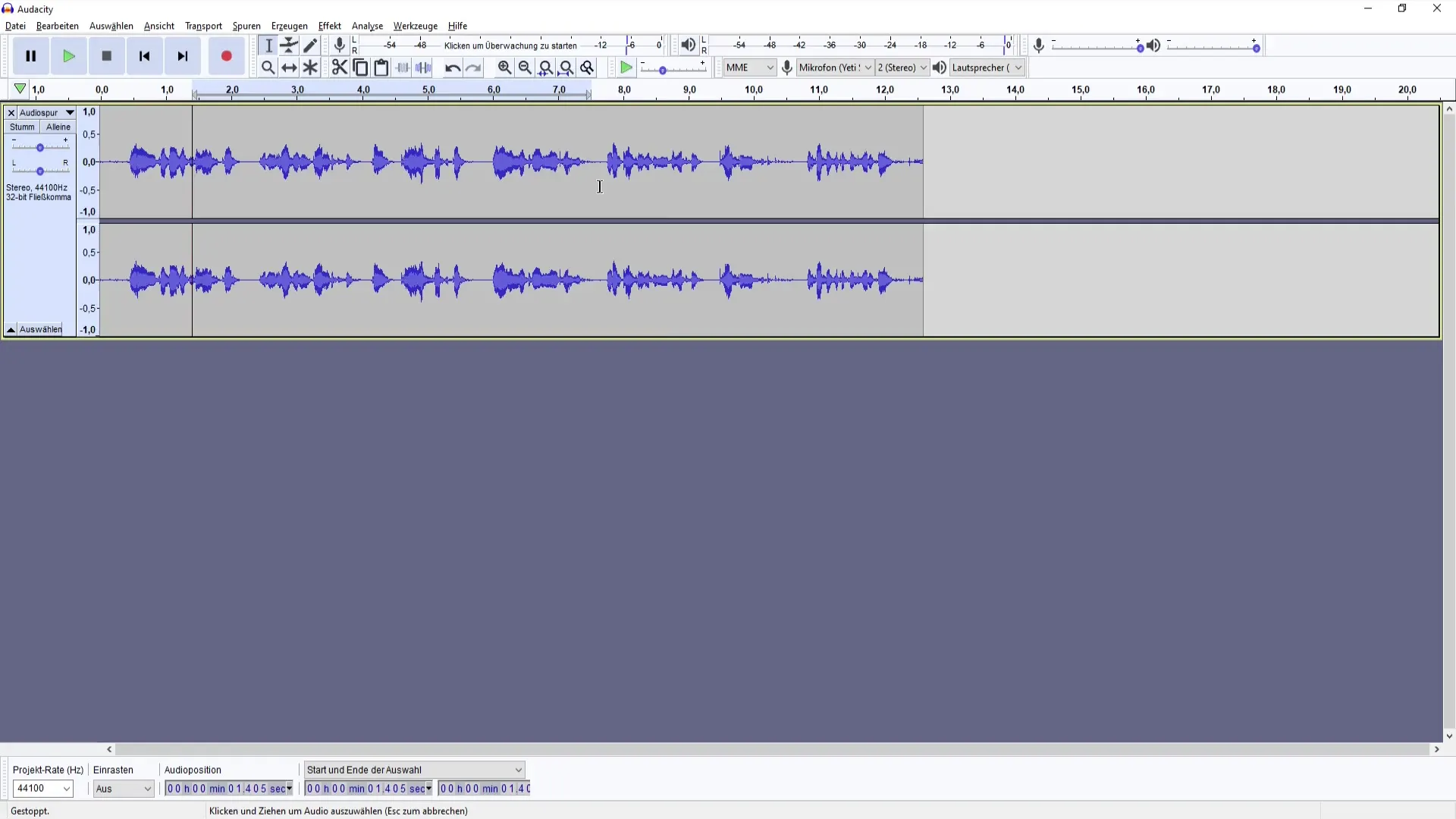
Compressione della registrazione
Per uniformare il volume della tua voce, puoi utilizzare il compressore integrato di Audacity. Seleziona la parte del tuo audio che suona particolarmente forte o debole e regola i parametri per ottenere un'esperienza sonora bilanciata.
Ulteriori regolazioni
Può essere utile sperimentare con effetti o parametri aggiuntivi. Esporta il tuo progetto e salva le impostazioni predefinite in modo da poter raggiungere rapidamente la stessa qualità audio la prossima volta.
Salvataggio delle impostazioni
Non dimenticare di salvare il tuo lavoro! Torna all'area degli effetti, seleziona "Gestisci" e fai clic su "Salva predefiniti". Questo ti consente di riutilizzare le tue impostazioni per progetti futuri e risparmiare tempo.
Riepilogo
In questa guida hai imparato come migliorare la qualità della tua voce in Audacity con effetti mirati e regolazioni. Utilizzando efficacemente l'eco e la riverberazione, insieme a vari parametri, puoi facilmente portare la tua voce al livello successivo per i tuoi prossimi progetti podcast.
Domande frequenti
Come trovo le migliori impostazioni per la mia voce?Sperimenta varie combinazioni di eco e riverberazione e ascolta i risultati.
Posso modificare i miei effetti in un secondo momento?Sì, puoi modificare gli effetti in qualsiasi momento e regolare le impostazioni.
Quali sono gli effetti principali per una buona registrazione vocale?L'eco e la riverberazione sono gli effetti principali per migliorare la qualità del suono.
Posso salvare i miei effetti?Sì, puoi salvare le tue impostazioni come predefinite per poterle riutilizzare successivamente.


